Při vytváření sady variant návrhů se v aplikaci Revit automaticky vytvoří také hlavní varianta. Tento postup slouží k přidání jedné nebo více vedlejších variant návrhů do sady.
- Klikněte na kartu Správa
 panel Varianty návrhu
panel Varianty návrhu
 (Varianty návrhu).
(Varianty návrhu). - V dialogu Varianty návrhu vyberte v seznamu vlevo sadu variant návrhu, do které chcete přidat variantu.
- V části Varianta klikněte na možnost Nová.
Výchozí název varianty se zobrazí pod sadou variant.
- Chcete-li variantu přejmenovat, vyberte název varianty a v části Varianta klikněte na možnost Přejmenovat. Zadejte název a klikněte na tlačítko OK.
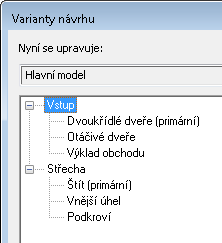
- Pokud chcete, aby tato varianta návrhu byla hlavní variantou sady návrhů, klikněte na možnost Učinit hlavní.
Tlačítko Učinit hlavní povýší vedlejší variantu na hlavní variantu. Dřívější hlavní varianta se stane vedlejší variantou.
Poznámka: Při používání příkazu Učinit hlavní buďte opatrní, protože může dojít ke ztrátě odkazů z hlavního modelu na dřívější hlavní variantu. Po použití tohoto příkazu zkontrolujte, zda odkazy na kóty a popisky odkazují na správné prvky. Viz část Odkazování na prvky ve variantách návrhu. - Chcete-li otevřít variantu návrhu pro úpravy, proveďte následující:
- V seznamu vyberte variantu návrhu a klikněte na možnost Upravit vybrané.
- Klikněte na tlačítko Zavřít.
V aktuálním pohledu se prvky v hlavním modelu zobrazují v půltónech, aby bylo možné je odlišit od varianty návrhu, kterou právě upravujete. Další pokyny naleznete v části Úpravy varianty návrhu.
Tip: Jestliže aktuální pohled nezobrazuje aktivní variantu, zkontrolujte nastavení varianty návrhu. (Viz část Kontrola nastavení varianty návrhu pro pohled.) Pro příslušnou sadu variant návrhu zadejte možnost Automaticky nebo vybere požadovanou variantu návrhu.
Jestliže je právě vytvořená varianta návrhu hlavní variantou, bude se ve výchozím stavu zobrazovat ve všech pohledech projektu, které nejsou vyhrazeny pro ostatní varianty návrhu. Jestliže jde o variantu vedlejší, nezobrazuje se standardně v žádném pohledu projektu. Viz část Zobrazení variant návrhu.